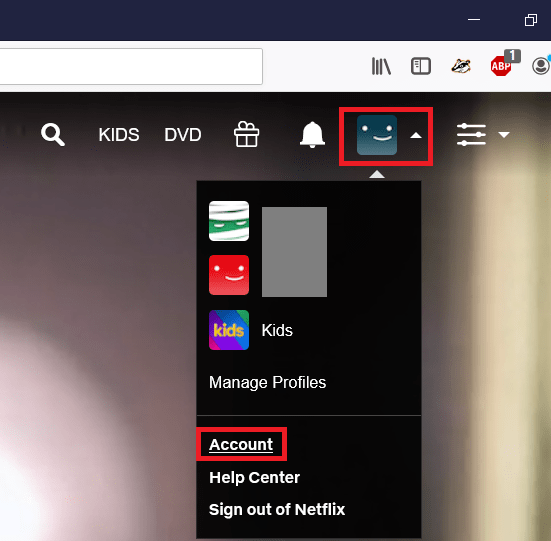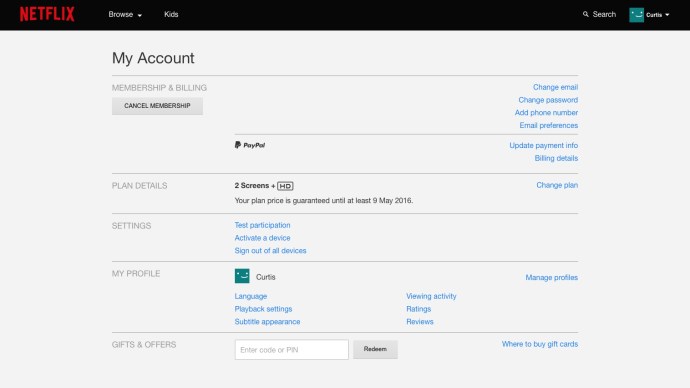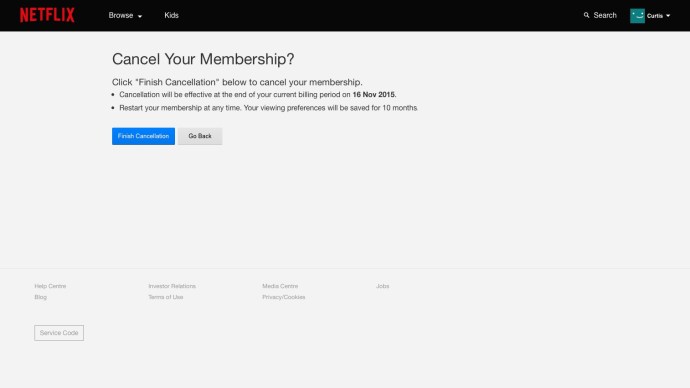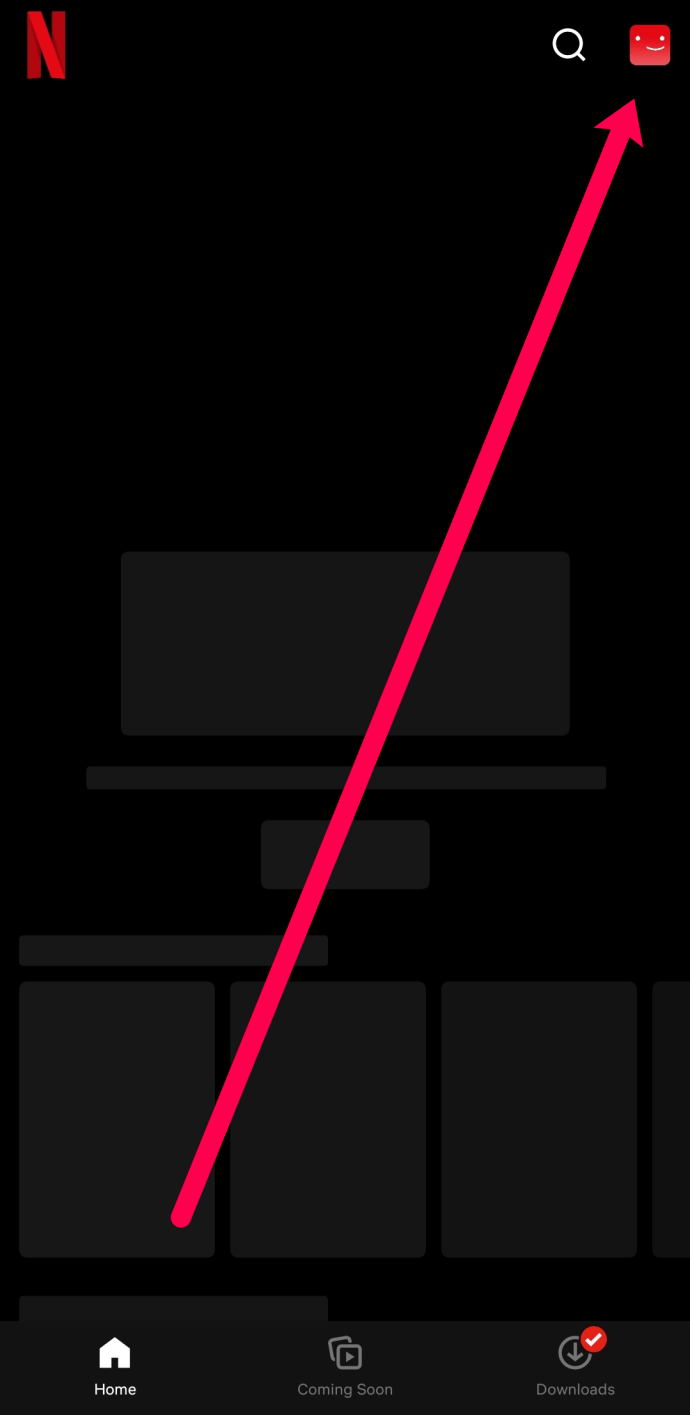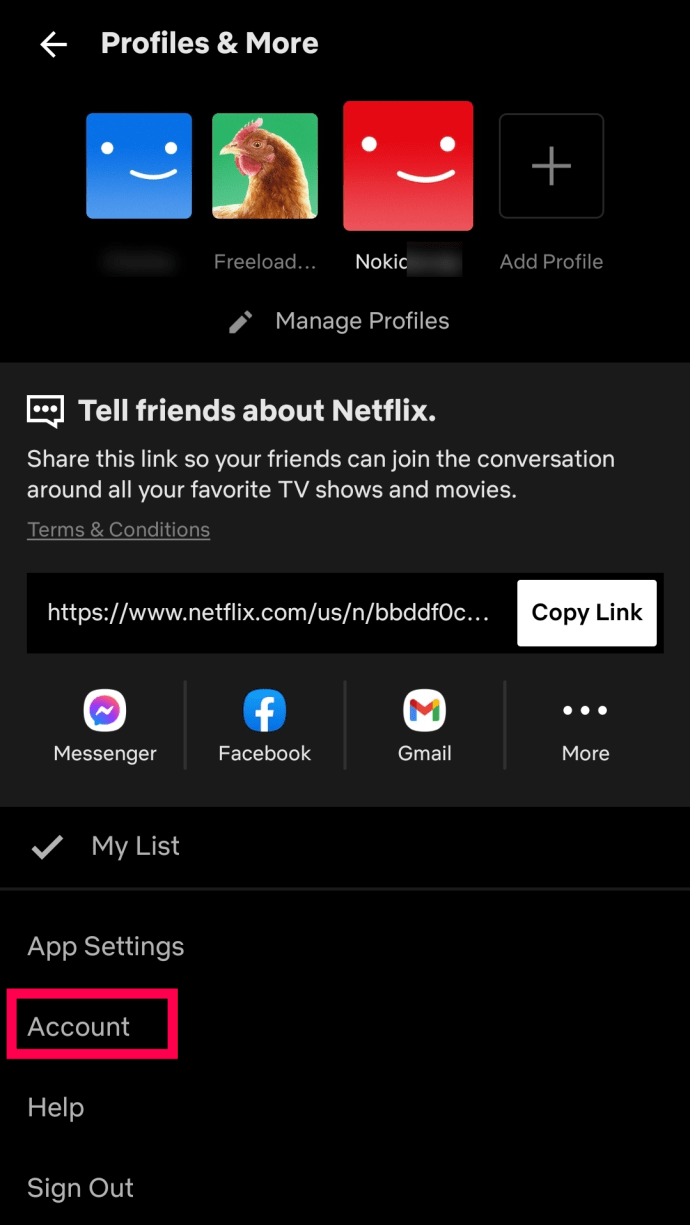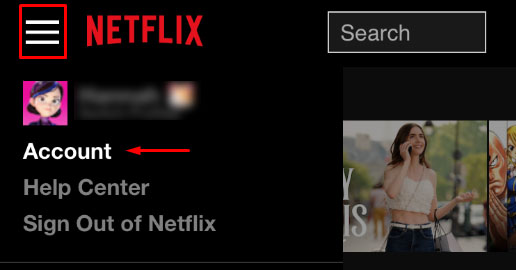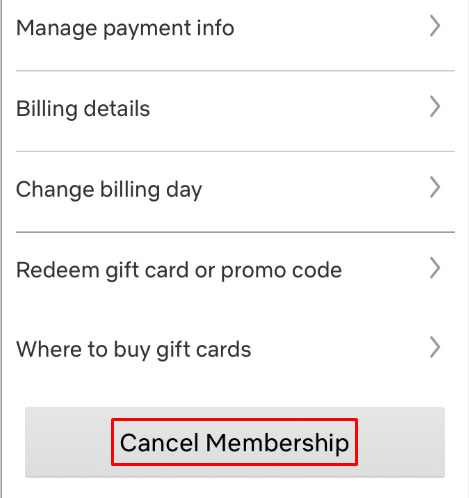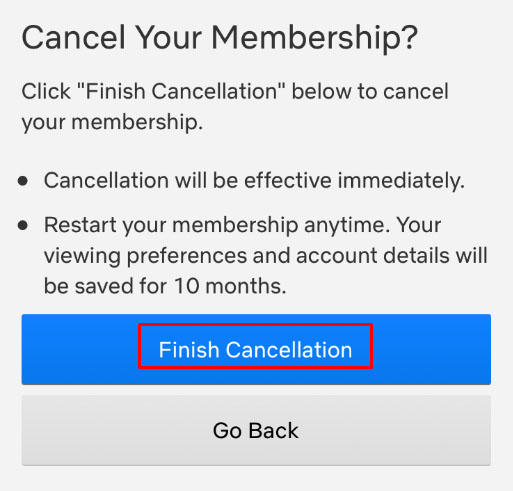- Hvad er Netflix?: Alt hvad du behøver at vide om abonnements-tv- og filmstreamingtjenesten
- De bedste nye shows på Netflix i august
- De bedste tv-serier på Netflix
- De bedste film på Netflix at se NU
- Det bedste indhold på Netflix i august
- De bedste Netflix Originals at se NU
- De bedste Netflix-dokumentarer
- Sådan får du amerikansk Netflix i Storbritannien
- Sådan finder du Netflixs skjulte kategorier
- Sådan sletter du din Netflix-visningshistorik
- Sådan fjerner du en enhed fra Netflix
- Sådan ser du Netflix i Ultra HD
- Netflix tips og tricks
- Sådan finder du ud af din Netflix-hastighed
- Sådan annullerer du Netflix i 3 enkle trin
Netflix er uden tvivl den mest populære on-demand videostreamingtjeneste, der er tilgængelig nu (undtagen YouTube, selvfølgelig). Det har hjulpet med at ændre den måde, vi fordøjer videoindhold på, ser tv-serier og giver nyt liv til de lavt vurderede B-film, som vi har glemt.
Pakker starter lige ved at starte ved $8,99 pr. måned og stiger til $15,99 pr. måned, hvis du vil have Ultra HD-optagelser og flere konti pr. abonnement. Uanset hvilken pakke du vælger, har du adgang til Netflix
Se relateret Sådan får du amerikansk Netflix, når du rejser ud af landet Sådan laver du Netflix HD eller Ultra HD: Den nemmeste måde at ændre Netflix' billedindstillinger Netflix-genrekoder: Sådan finder du Netflixs skjulte kategorierDu har dog måske ikke lyst til at beholde Netflix, efter at din månedlange gratis prøveperiode er kørt. Mange abonnementstjenester skjuler deres Afmeld-knapper i dybden af deres indstillinger, men Netflix er overraskende let at frigøre sig fra.
Hvis du vil annullere Netflix, fordi du føler, at du har set alt det gode indhold, det har at tilbyde, er her, hvordan du kan annullere din konto.
Sådan annullerer du din Netflix i browseren
- Log ind på din Netflix-konto og vælg dit profilikon og klik derefter Konto.
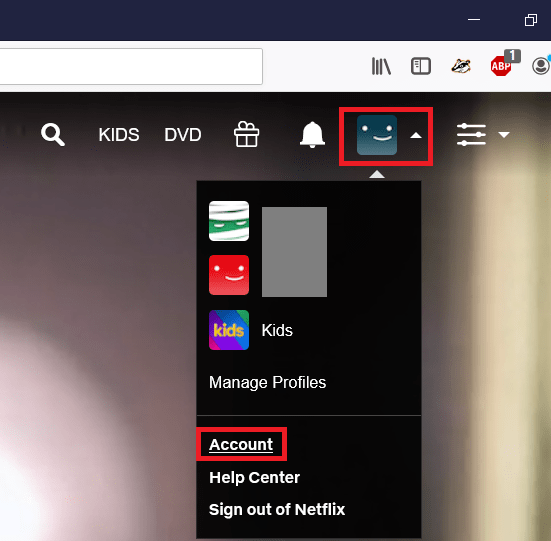
- På din Min konto side, skulle du nu kunne se alt om din konto, inklusive plandetaljer, indstillinger og afspilningspræferencer. Klik Opsig medlemskab under Medlemskab og fakturering for at opsige dit medlemskab.
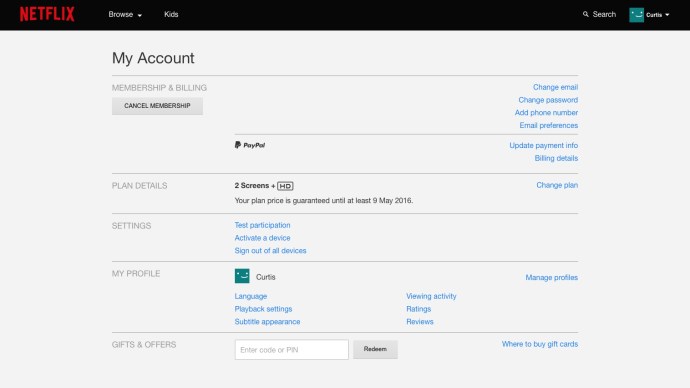
- Du bliver nu ført til en bekræftelsesside for at bekræfte opsigelse af dit abonnement. Vær advaret: Hvis du er på det billigere niveau, da du tiltrådte Netflix tidligt, betaler du den højere sats, når du vender tilbage.
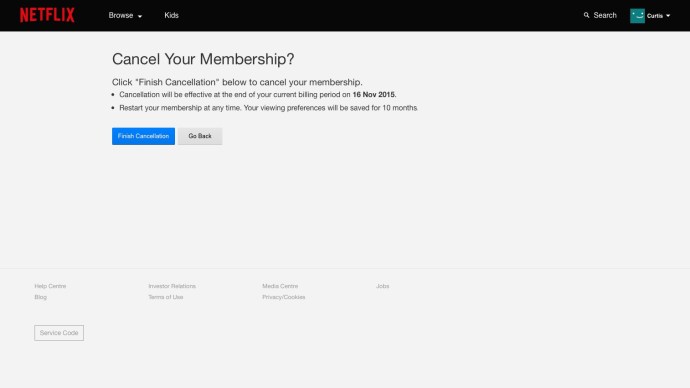
Sådan annullerer du din Netflix: Android
- For at annullere din Netflix-konto på en Android-telefon eller -tablet skal du besøge webbrowseren. Åbn Netflix-applikationen på din Android, og tryk på profilikonet i øverste højre hjørne.
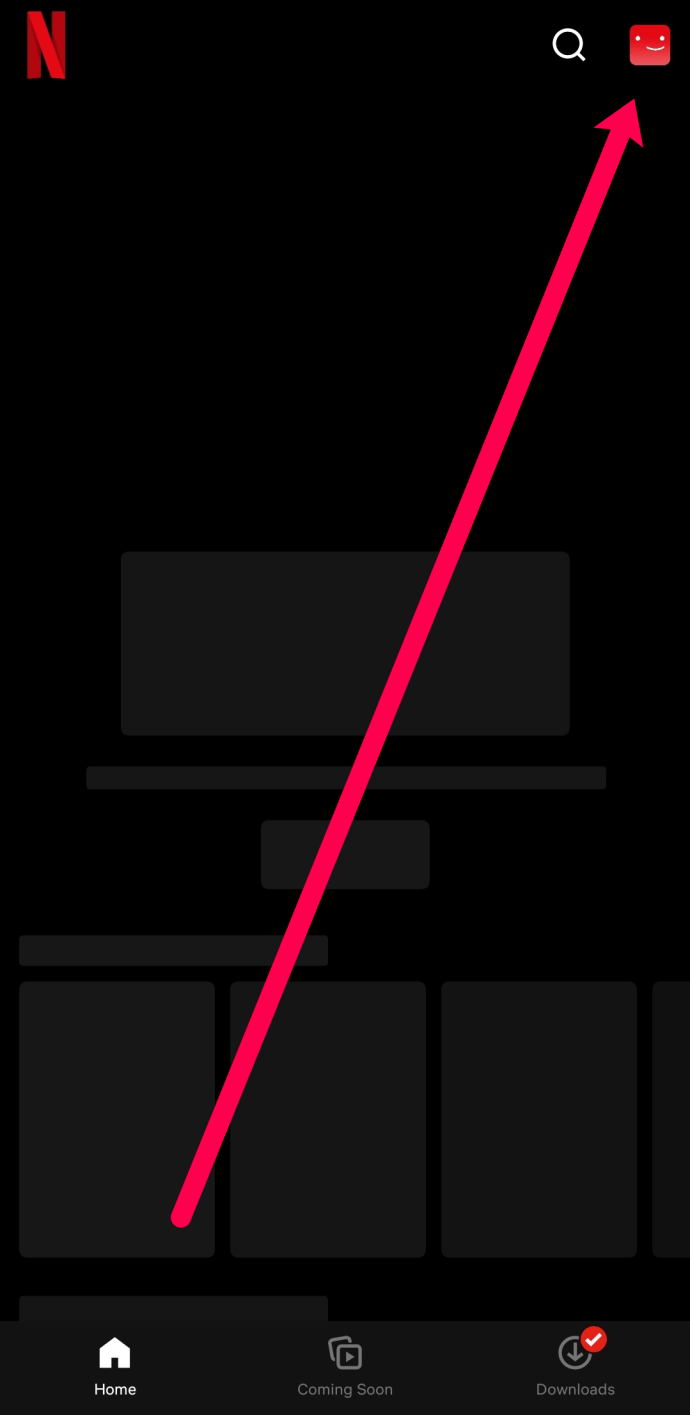
- Tryk på Konto og vælg den webbrowser, du vil bruge til at annullere dit medlemskab.
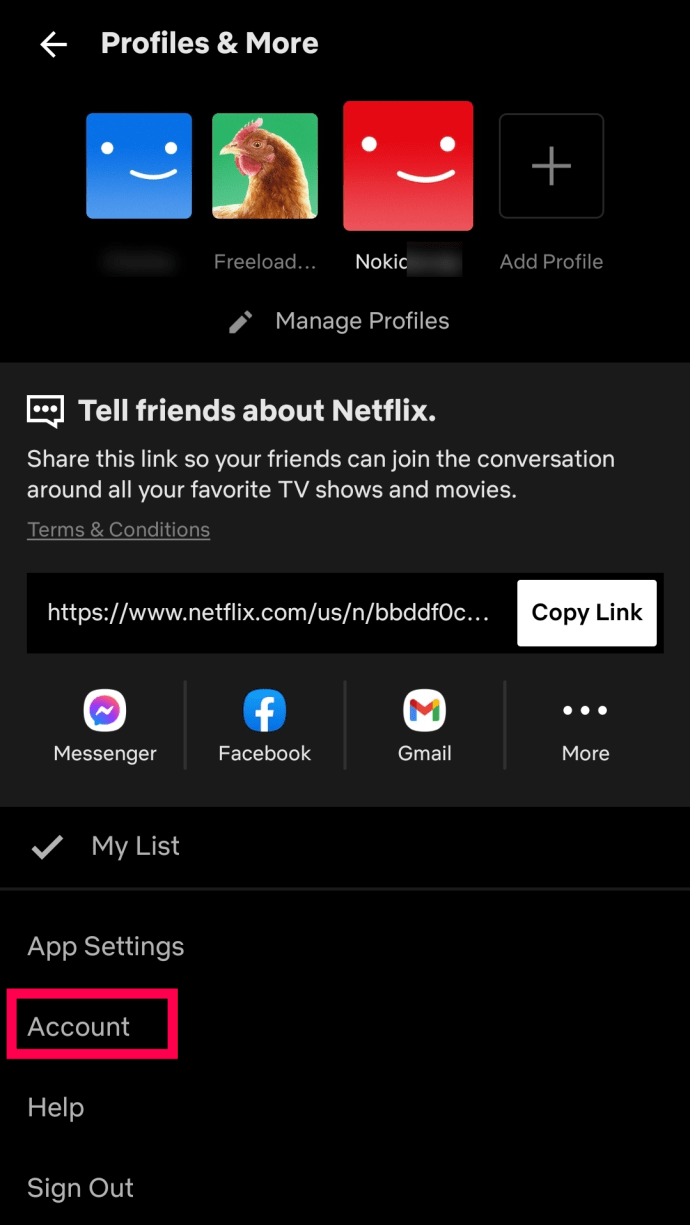
- Herfra skal du bruge de samme trin, som du brugte ovenfor til at annullere dit medlemskab.
Sådan annullerer du din Netflix-konto: iOS
iPhone- og iPad-brugere kan helt omgå Netflix-kontoen. Gå direkte til Safari eller Chrome og besøg din Netflix-kontoside. Herfra skulle du være i stand til at bruge desktopversionen af Netflix til at annullere dit medlemskab.
- Tryk på de tre lodrette linjer i øverste højre hjørne, og tryk Konto.
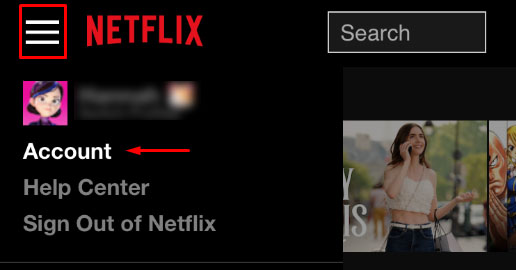
- Rul ned på siden og tryk Opsig medlemskab.
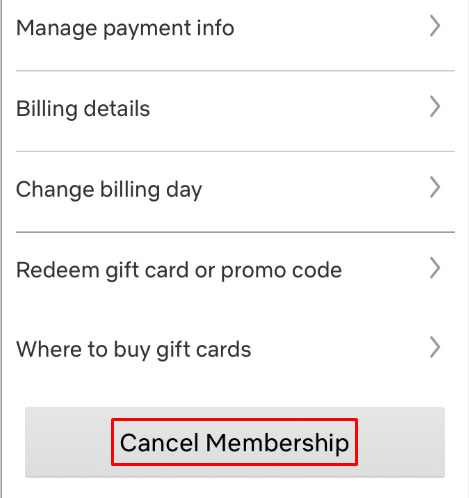
- Bekræft annulleringen
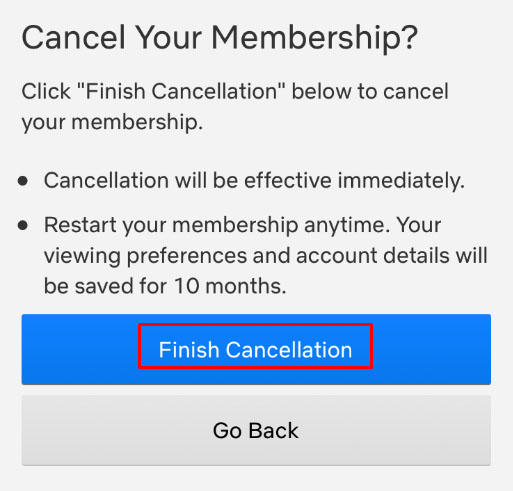
Når du starter annulleringen, kan du stadig få adgang til Netflix' indhold indtil din faktureringsdato. For at tjekke din faktureringsdato skal du gå til dine kontoindstillinger og se under 'Medlemskab'. Den næste faktureringsdato vil blive vist.
Du bør modtage en annullerings-e-mail fra Netflix. Tjek din e-mail for at sikre, at du ikke bliver faktureret for Netflix igen.
Annullering af Netflix, hvis der faktureres via en anden tjeneste
Det er ikke ualmindeligt at tilmelde sig Netflix via Amazon, iTunes, din internetudbyder eller endda en anden tjeneste. Desværre, hvis du har tilmeldt dig via en af disse tjenester, kan du ikke annullere direkte via Netflix. Dette skyldes, at din konto faktisk er knyttet til en anden tjeneste.
Annullering af Netflix via iTunes
For dem, der har tilmeldt sig ved hjælp af iTunes, kan du annullere ved at åbne appen Indstillinger på din iPhone. Tryk på dit Apple-id øverst, og tryk derefter på Abonnementer. Herfra skal du finde Netflix-abonnementet og annullere det.

Annullering af Netflix gennem Amazon
Amazon-abonnenter kan besøge siden Medlemskaber og abonnementer for at annullere deres Netflix-tjeneste. Klik på Avancerede kontroller og vælg muligheden for at annullere.

Annullering af Netflix via Google Play
Det er også nemt at annullere Netflix via Google Play. Alt du skal gøre er at åbne Google Play Butik på din Android-enhed og klikke på menuen med tre linjer i øverste venstre hjørne. Tryk på Abonnementer og tryk på Netflix. Vælg muligheden for at annullere, og følg vejledningen.

Annullering af Netflix gennem Comcast Xfinity
Hvis du bliver faktureret gennem en internetudbyder som Comcast Xfinity, kan du besøge din Netflix-kontoside for at få flere instruktioner om, hvordan du annullerer. Især Comcast tilbød engang tjenesten gratis, så du betaler muligvis slet ikke for tjenesten. Du kan også logge ind på din internetudbyder-konto for at tjekke for abonnementer. Dette er det samme, hvis du bliver faktureret via din mobiltelefonudbyder.
Sådan annullerer du Netflix, hvis konto blev hacket
Netflix-brugere over hele verden er løbet ind i internettets uheldige pirater. Hvis din konto blev hacket og loginoplysningerne ændret, kan du undre dig over, hvad du skal gøre. Du kan ikke logge ind for at annullere kontoen, så hvordan får du enten kontoen tilbage eller stopper faktureringen for den?
Hvis du antager, at du ikke betaler for Netflix gennem en tredjepartstjeneste, har du brug for hjælp til at logge ind. Gå til Netflix-loginsiden, og klik på Brug for hjælp? knap.

Netflix vil kræve, hvilke loginoplysninger du har, og hvilken faktureringsmetode du har registreret. Når du har givet disse oplysninger, hjælper supportteamet dig med at tage din konto tilbage, så du kan annullere den. Vi har flere oplysninger om at få din konto tilbage her.
Nedgrader din plan
Hvis du er her, fordi du gerne vil spare nogle penge, er du muligvis ikke klar til at miste adgangen til nogle af dine yndlingsprogrammer og -film. Hvis det er tilfældet, behøver du ikke at annullere din plan for at spare en lille smule penge.
Medmindre du er på det laveste niveau, kan du ændre dit abonnement og spare på omkostningerne.

Følg de samme trin som ovenfor, tryk blot på din nuværende plan. Tryk herfra Skift plan og vælg den, du gerne vil fortsætte med (i dette tilfælde ville det være den grundlæggende plan). Klik på muligheden for at Blive ved.
Du modtager en bekræftelsesmail, når du har ændret din plan. Husk, at den samme fakturering vil gælde som en annullering, hvilket betyder, at du fortsat vil have adgang til dit nuværende abonnement indtil faktureringsdatoen. Derefter fortsætter du med at fakturere, men til den nye pris, og du vil modtage de nye funktioner.
Ofte stillede spørgsmål
Hvis du har flere spørgsmål om at annullere Netflix, har vi dækket dig nedenfor.
Jeg opsagde mit abonnement, men blev stadig faktureret. Hvad sker der?
Netflix-aflysninger træder i kraft i den næste faktureringsperiode. Det betyder, at hvis du skal faktureres den 1. i den kommende måned, men annullerer den 15., har du stadig adgang til alt Netflix-indhold indtil den første.
Desværre kan der opstå forsinkelser ved opsigelse, hvilket betyder, at hvis du opsiger dit abonnement inden for en eller to dage fra fornyelsesdatoen, kan du muligvis se en anden debitering.
Når du har opsagt dit medlemskab, skal du kontrollere, at du har gennemført opsigelsen korrekt ved at tjekke din e-mail. Du bør modtage en bekræftelsesmail. Hvis du ikke har modtaget en, skal du logge ind på Netflix og kontrollere, at dit medlemskab er indstillet til at udløbe (der vil være en meddelelse).
Til sidst, hvis du er sikker på, at du har annulleret din konto til tiden, og du har annulleret den korrekte konto (du kan have flere), skal du kontakte Netflix Support for at få hjælp. Netflix’ officielle holdning til refusion er, at de ikke tilbyder dem, men hvis du er blevet faktureret forkert, er det værd at kontakte for at få dine penge tilbage.
Jeg kan ikke se muligheden for at annullere under min profil. Hvorfor ikke?
Hvis du har fulgt ovenstående trin, men ikke kan se en annulleringsmulighed, er det fordi du bliver faktureret via en anden tjeneste. Hvis du ikke er sikker på hvilken, skal du besøge din Netflix-kontoside og klikke på linket, hvor dine faktureringsoplysninger skal være. Dette vil lede dig gennem annulleringsprocessen for din individuelle kontoopsætning.
Kan jeg genaktivere min konto?
Ja. Netflix giver dig mulighed for at genaktivere din konto i op til 10 måneder. Hvis du gør det inden for denne periode, vil din visningshistorik og alt forblive intakt.
Hvis du forsøger at annullere efter denne periode, skal du starte en helt ny konto.
Kan jeg sætte min konto på pause?
Sætte et abonnement på pause giver brugerne mulighed for at suspendere deres betalinger og service i en periode. På nuværende tidspunkt har ikke alle mulighed for at sætte deres konti på pause. Netflix bekræftede i juli 2021, at de tester funktionen. Heldigvis, så længe du genoptager din konto inden den 10. faktureringsperiode, kan du genoptage din tjeneste, ligesom den var før.
Netflix-annullering
Nu hvor du ved, hvordan du annullerer Netflix, kan du frigøre dig selv for byrden af endnu en månedlig regning. Hvis du er som mange andre, så abonnerer du muligvis kun på Netflix, når de har nye sæsoner med originalt indhold, som du vil se, og derefter annullere indtil næste sæson.
Del gerne dine tanker om Netflix nedenfor.